こんにちは。櫻井です。
今回はContact Lens for Amazon Connect(以下 Contact Lens)を使った音声通話の感情分析を試してみようと思います。
このエントリは、Amazon Connect Advent Calendar 2022の10日目の記事です。
ギークフィードとクラスメソッドさんの有志が著者となっているアドベントカレンダーです。
前提条件
- Amazon Connect インスタンスを作成していること
- 電話番号を取得していること
手順
AWSマネジメントコンソール上での作業をするので、AWSにログインしておいてください。
Contact Lensを有効化する
AWSマネジメントコンソールからAmazonConnectに移動します。
Contact Lensを有効化したいインスタンス名をクリックします。
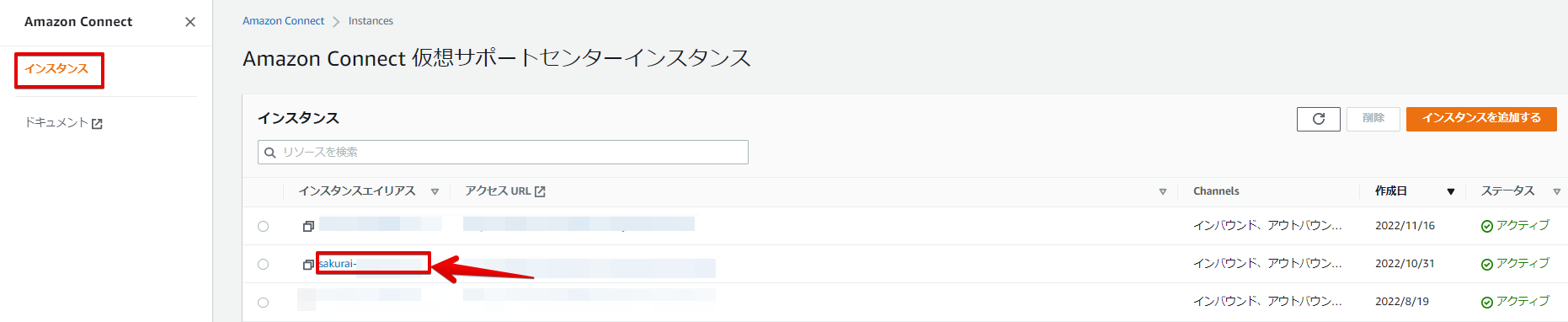
左側のメニューから “分析ツール” を選択し “Contact Lensを有効にする” にチェックを入れて保存します。
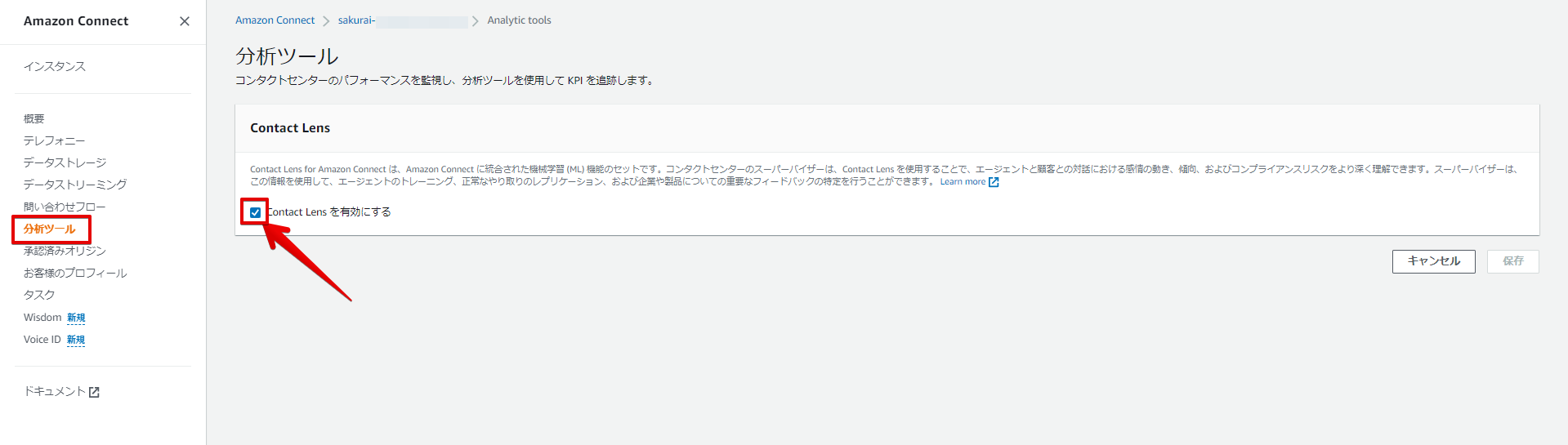
コンタクトフローを作成する
ここからはAmazon Connectでの作業になるので、Contact Lensを有効化したインスタンスにログインしてください。
ログインが出来たら、左側のメニューから “コンタクトフロー” をクリックします。
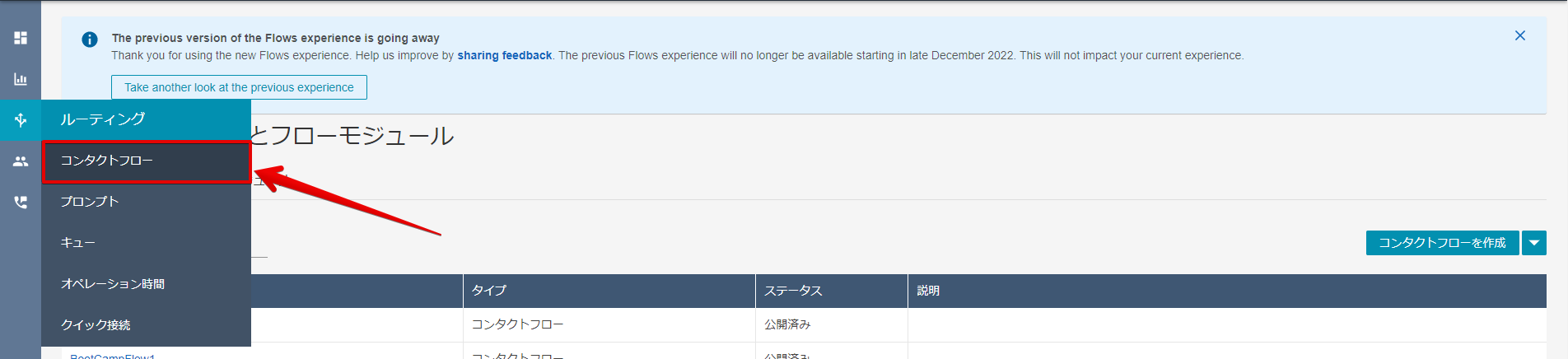
“コンタクトフローを作成” をクリックします。

今回はテストなので、必要最低限のフローを作成しました。
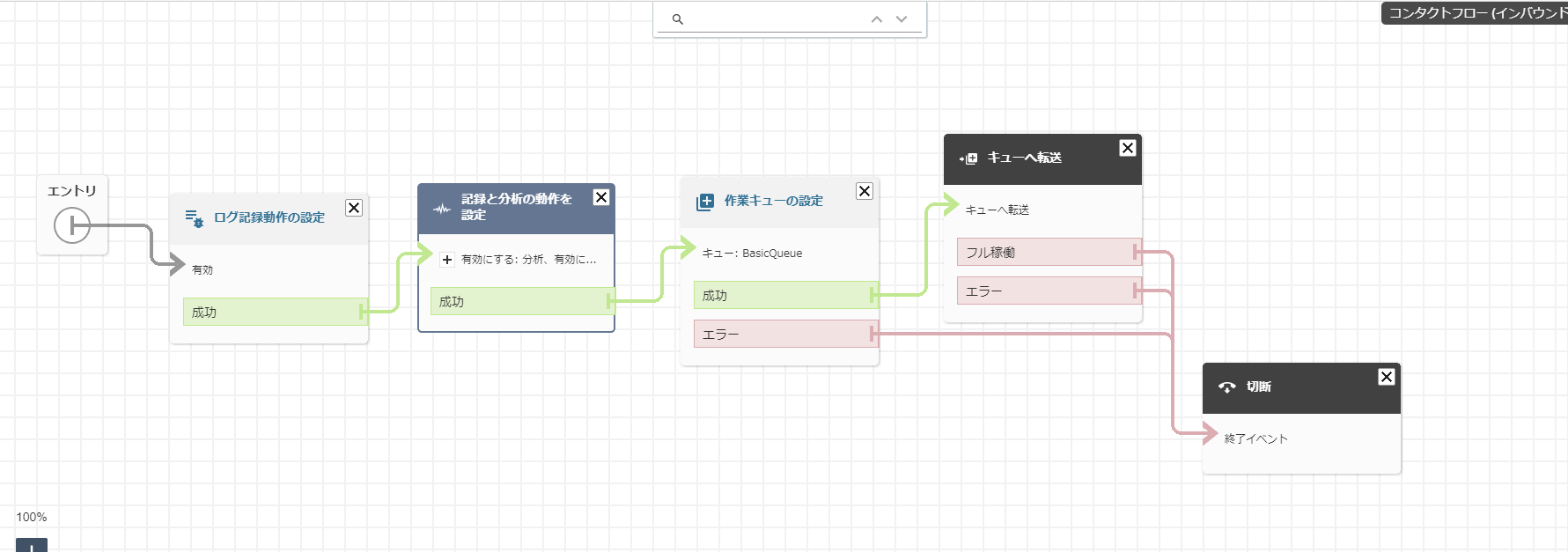
感情分析を行うために “記録と分析の動作を設定” で以下3点の設定を行います。
- 通話記録の有効化
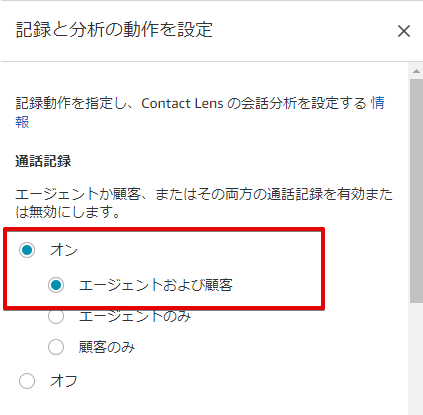
- 会話分析の有効化
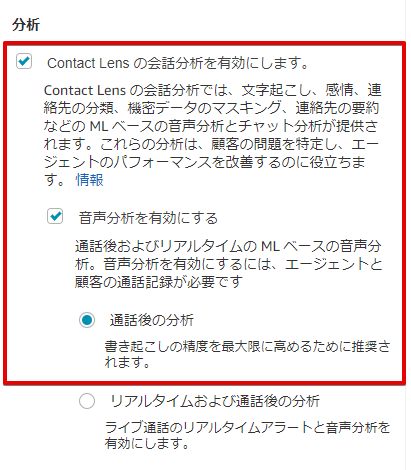
- 言語の設定
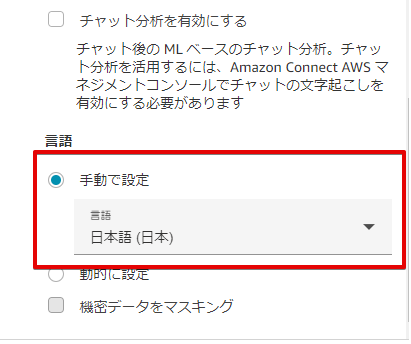
設定が完了したら、コンタクトフローを公開します。
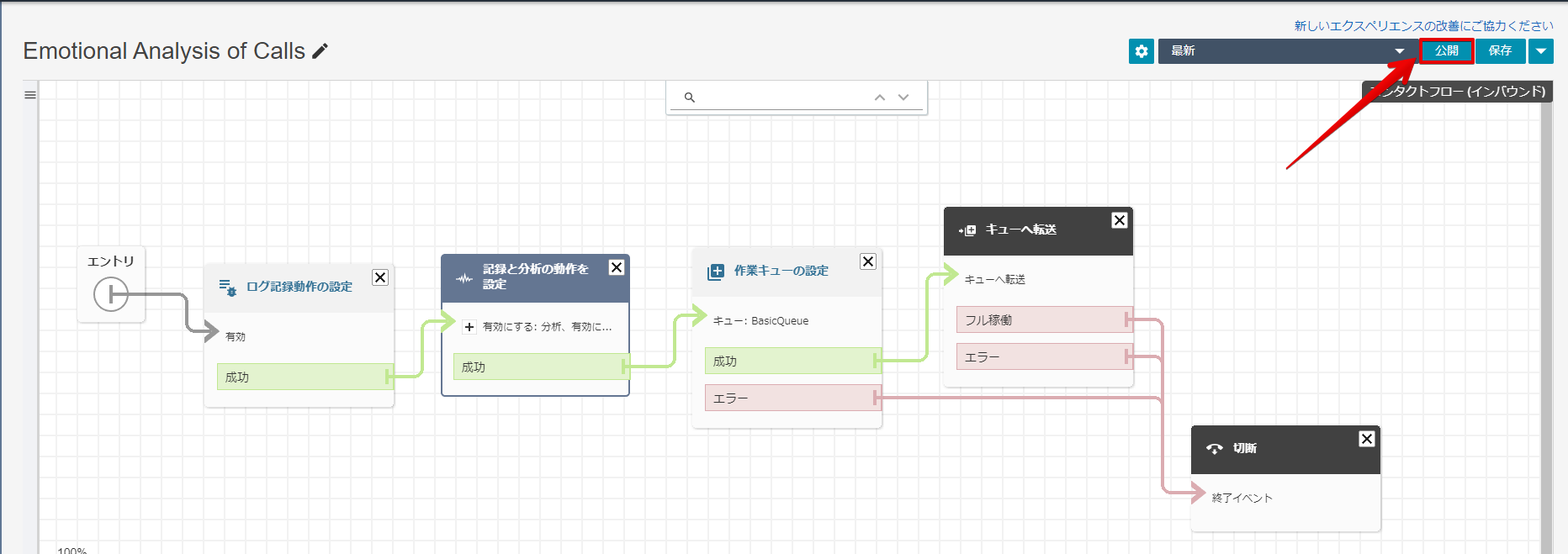
受電設定
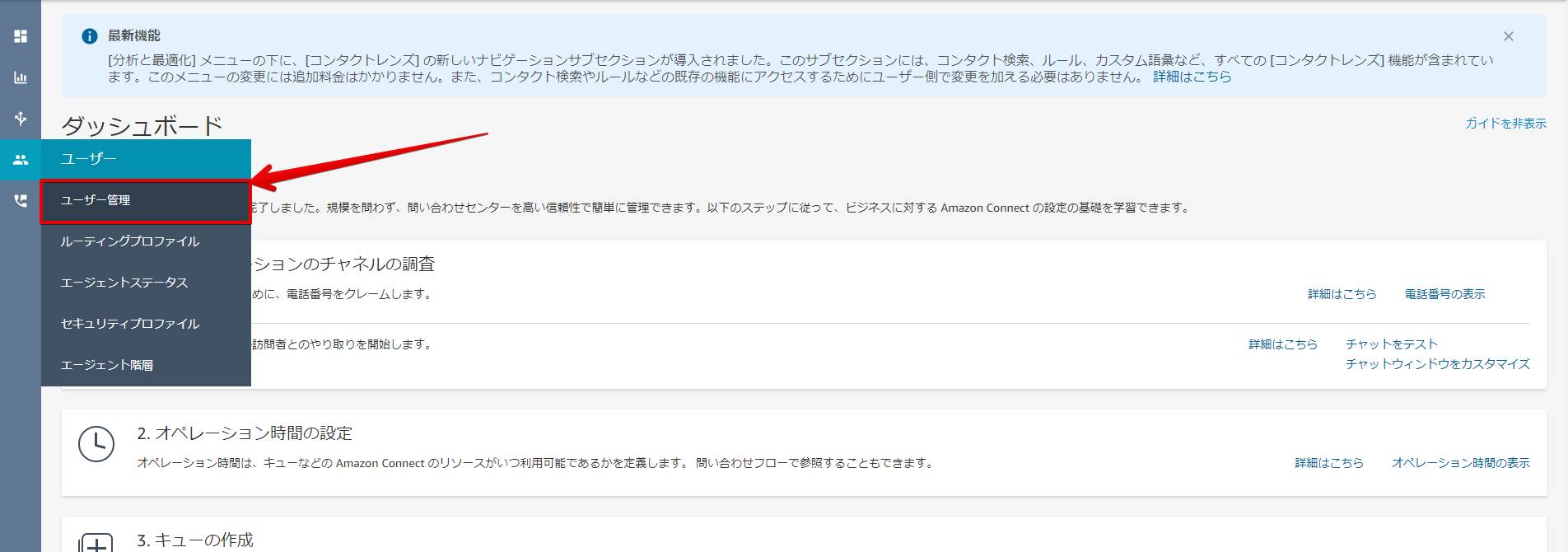
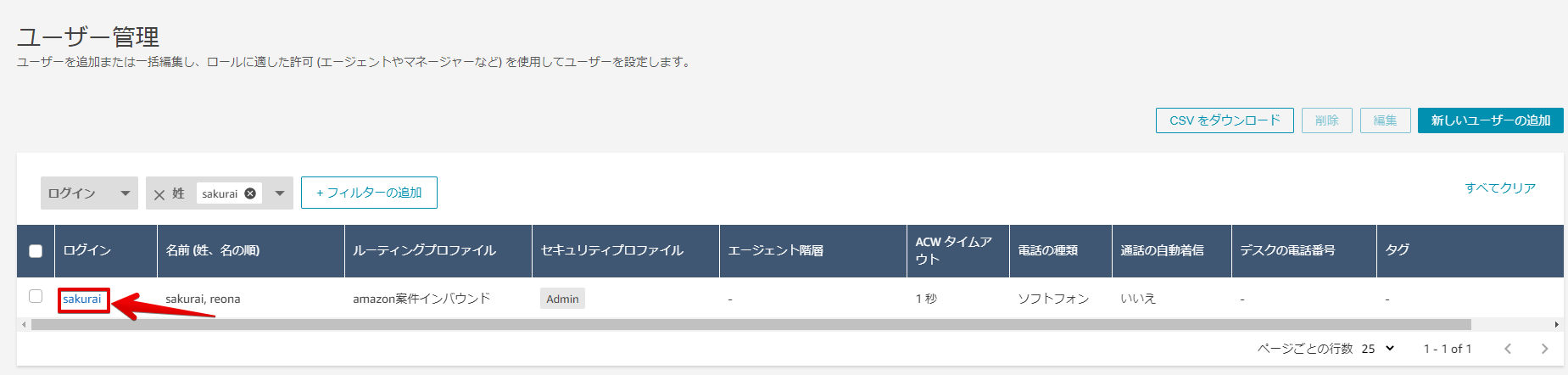
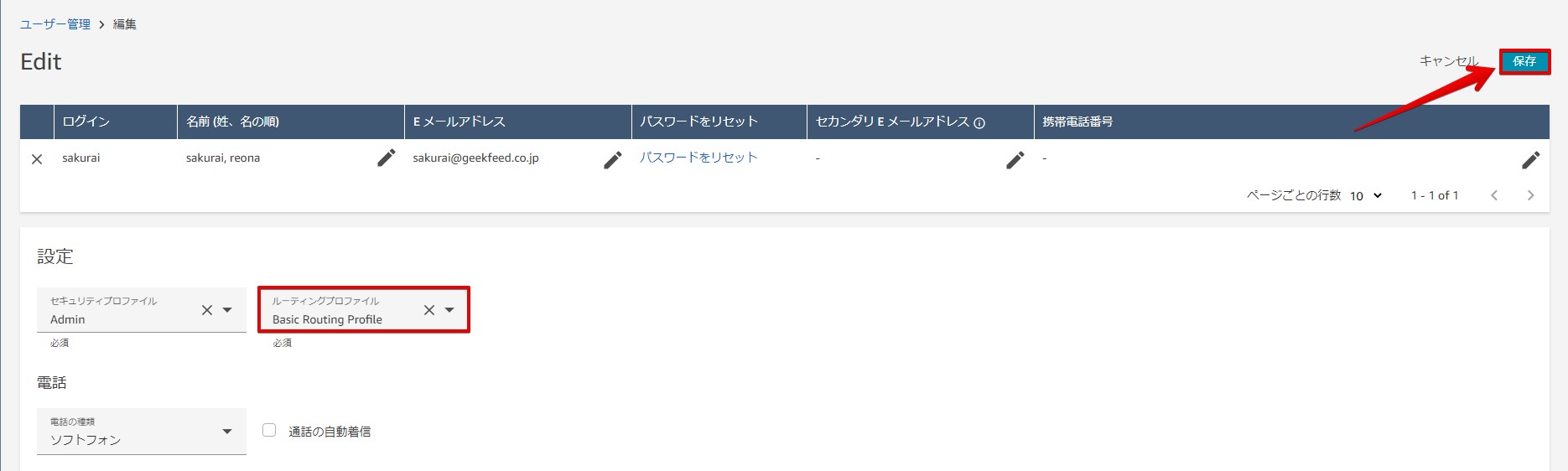


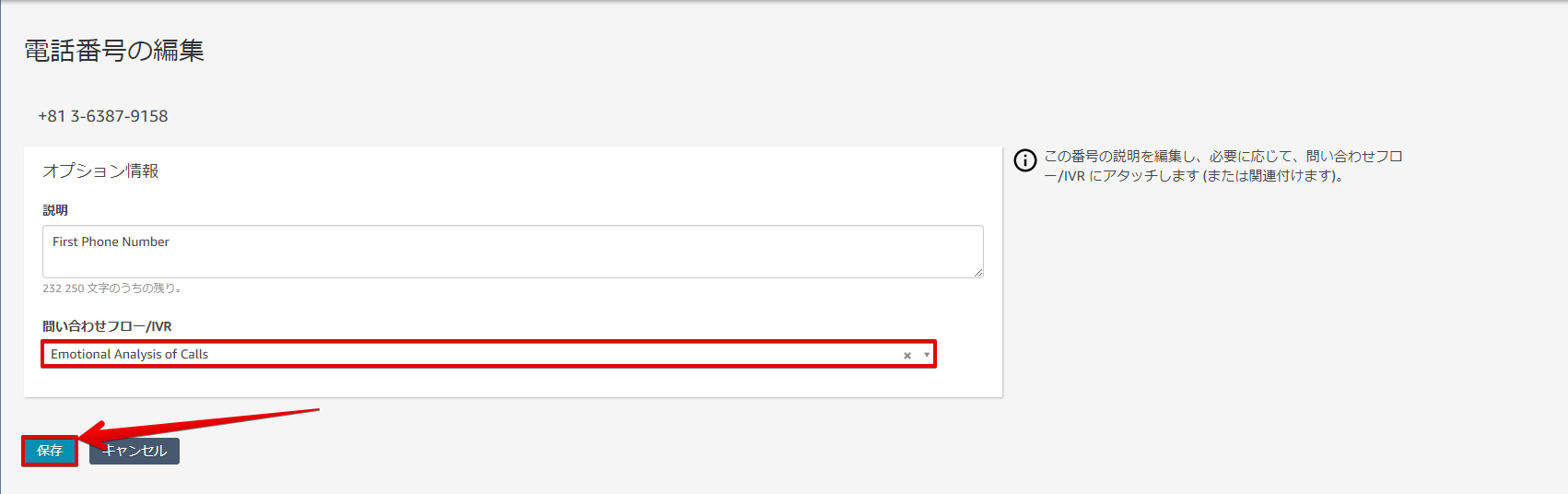
感情分析してみる
通話
では、実際に通話を行い感情分析をしていきます。先程取得した電話番号に携帯電話等から発信し、数十秒の会話の後切断します。
通話内容は以下のような内容で行いました。
”””””
オペレータ :お電話ありがとうございます。株式会社○○でございます。
顧 客 :3週間前に注文した商品が届かないんですけど。(怒)
オペレータ :大変申し訳ございません。確認いたしますので、注文番号を教えていただけないでしょうか。
顧 客 :N103です(怒)
オペレータ :N103ですね。確認いたしますので少々お待ちください。
オペレータ :おまたせいたしました。ご注文頂いているものは〇〇でお間違い無いでしょうか。
顧 客 :はい(怒)
オペレータ :こちらの商品は、来週末の入荷予定になっております。入荷次第順次発送いたしますので、ご到着まで今しばらくお待ち下さい。
顧 客 :そうなんですね、じゃあ待ってます。ありがとうございました。(普)
結果
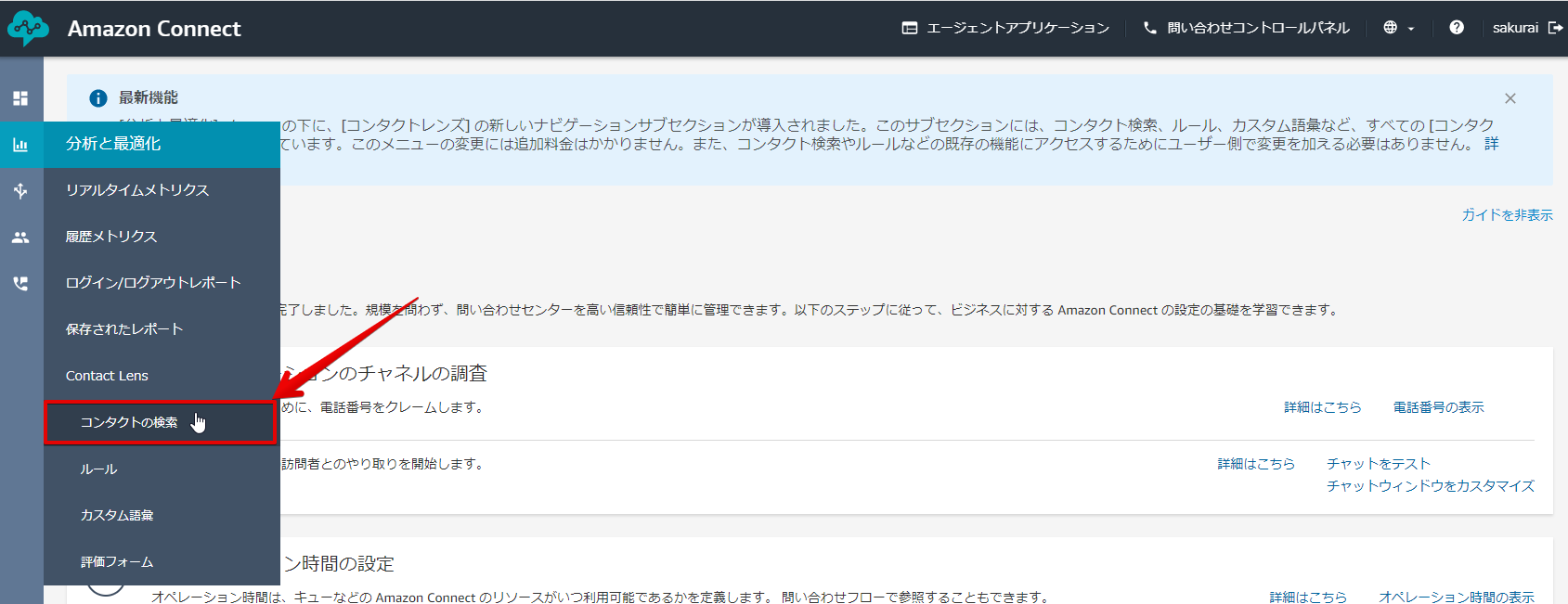
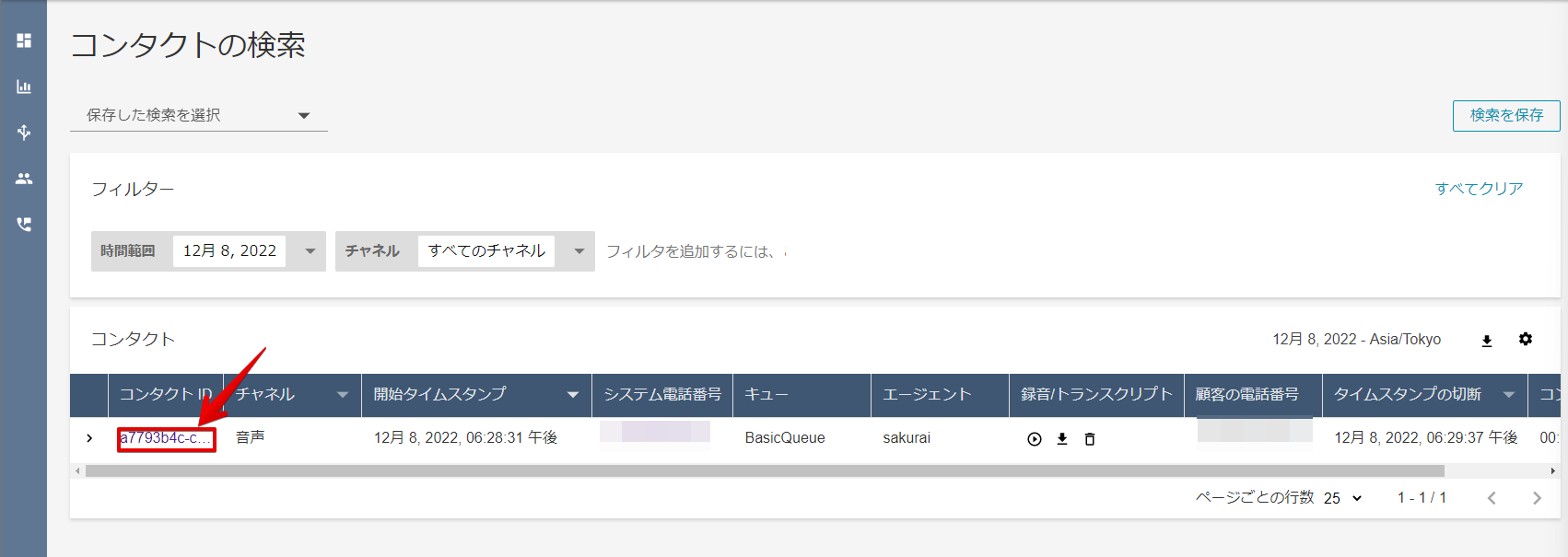
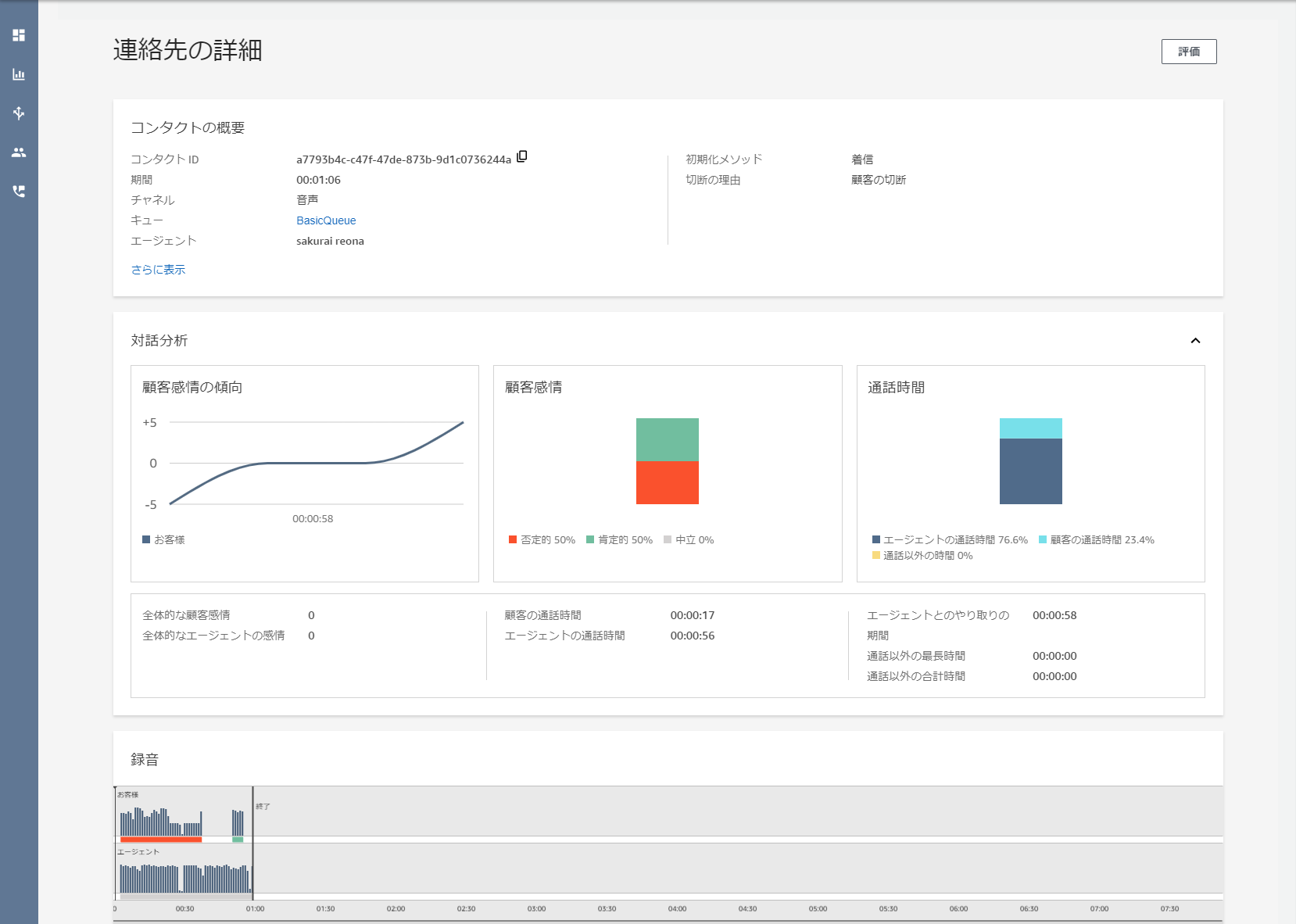
まとめ
- NAT GatawayからNAT インスタンスに乗り換えて約95%のコスト削減をしてみた - 2024-12-25
- Amazon Connectで同じ電話番号から何回かかってきたかをカウントしてみた - 2024-12-25
- 特定の時間あたりのlambda実行数をSlackに通知する - 2023-12-23
- 公衆電話からでも使える電話帳サービスをLEX + AmazonConnectで作ってみた - 2023-12-19
- SQSを使ってlambdaを10秒ごとに定期実行する - 2023-12-14
【採用情報】一緒に働く仲間を募集しています









